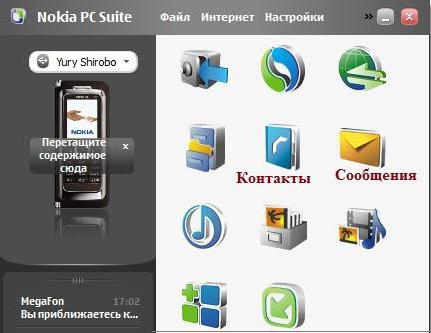Noen ganger installerer brukere ekstrabæreraketter på mobilenheten din som kjører på Android. Etter en stund kan det hende at flere skrivebord blir opprettet samtidig. Hvis du fortsatt er en ny bruker av denne mobilplattformen, kan det hende du har en rekke spørsmål. Hvis du for eksempel ikke er klar over hvordan du fjerner det andre skrivebordet, bør du være oppmerksom på at det faktisk er veldig enkelt å gjøre dette, det viktigste er å vite om alle nødvendige trinn.
Valg av utseende

La oss først bestemme valget av en bærerakettfor Android-mobilenhet. Hvis standard firmware er installert, som i de fleste tilfeller er tilfelle, vil du bruke det grunnleggende grensesnittet, men dessverre kan du ikke endre nummeret i det, og også slette de opprettet skrivebordene. I denne forbindelse bør du velge den mest optimale bæreraketten for deg selv. Og så vil han hjelpe til med å løse spørsmålet om hvordan du fjerner Android-skrivebordet. Launcher for mobilplattform er et nytt grensesnitt og kan ha forskjellige bilder og andre endringer.
Leder

For tiden en av de mest populærebetraktet som ADW.Launcher. Den fikk høy forekomst på grunn av at den kan brukes både på et nettbrett og på en mobil enhet. Med dette programmet kan du opprette flere skjermer samtidig, samt tilpasse dem som du vil. For å gjøre endringer i innholdet i denne lanseringen, må du klikke på skjermområdet og deretter holde det i noen sekunder. Som et resultat skal et lite vindu åpnes der du kan installere eller fjerne widgets, legge til nye applikasjoner, samt generelle innstillinger for skrivebordet. I tillegg til de positive sidene ved denne lanseringen, er det også en ulempe - det er en fullstendig mangel på muligheten til å fjerne applikasjoner fra det installerte panelet. For å fjerne unødvendige elementer, må du bruke standard lanseringsprogram for mobilsystem. Men det er fortsatt mulig å fjerne skrivebordet ved hjelp av dette populære programmet. For å bli bedre kjent med den gitte programvareløsningen, må du laste den ned, og for dette kan du bruke Playmarket.
Android: hvordan du fjerner skrivebordet ditt med GoLauncher

Slett skrivebordet på mobilen dinenheten, kan du også bruke et annet tillegg. Den heter GoLauncher. Denne applikasjonen er faktisk også en av de mest populære, og mange brukere foretrekker å bruke den. Hvis du likevel bestemte deg for å bruke dette programmet, lastet det ned og installerte det, så nederst på skrivebordet kan du finne en dokkingstasjon der du, hvis du ønsker det, kan lagre alle tilleggene du ofte bruker. Du kan også bruke den gitte lanseringen på et nettbrett, den fungerer raskt og fullt, akkurat som på en mobil enhet. For å komme til innstillingsmenyen, må du trykke på ikonet med fingeren og holde den i noen sekunder, hvorpå parametrene skal åpne foran deg.
Person
Etter at en meny vises foran deg medinnstillinger, vil du merke at det er muligheter for å vise skrivebordet. I tillegg kan du legge til widgets, forskjellige applikasjoner og fjerne eller legge til nye skjermer.
konklusjon

Hvis du vil vite hvordan du legger til en ny arbeiderbord, så kan du umiddelbart si at dette gjøres veldig raskt og enkelt. Gå til en av skjermene og bruk fingeren til å holde overflaten i noen sekunder, hvorpå en ny meny åpnes, der du må velge en seksjon som heter "Side". Noen ganger kan det hende at mange startvinduer er tilfeldig opprettet, og da må du slette skrivebordet eller til og med flere av dem. Det er forresten veldig enkelt å slå av skjermen, i tillegg til å legge til. For å slette en av de unødvendige skrivebordene, bare velg den, og dra deretter to fingre fra hjørnene til midten - bildene blir redusert på samme måte. Deretter skal det vises en meny foran deg, der du kan administrere startskjermen. Nå bestemmer vi hvilket skrivebord vi trenger å slette, vi overfører det til søpla. Etter det blir skjermen du valgte ikke lenger oppdaget. I de samme innstillingene kan du også installere hovedpanelet, for dette må du klikke på Hjem-knappen. Du kan også slette skrivebordet raskt etter å ha flyttet det til søpla. Du kan gjøre dette med andre elementer du ikke trenger. Men husk at hvis du sletter en tabell og ønsker å returnere den, er dette ikke lenger mulig. Forresten, når du er på den første skjermen, kan du klikke på "hus" -betegnelsen, så åpnes alle skjermbilder samtidig. I dette tilfellet kan en unødvendig gjenstand fanges opp og deretter overføres til kurven.